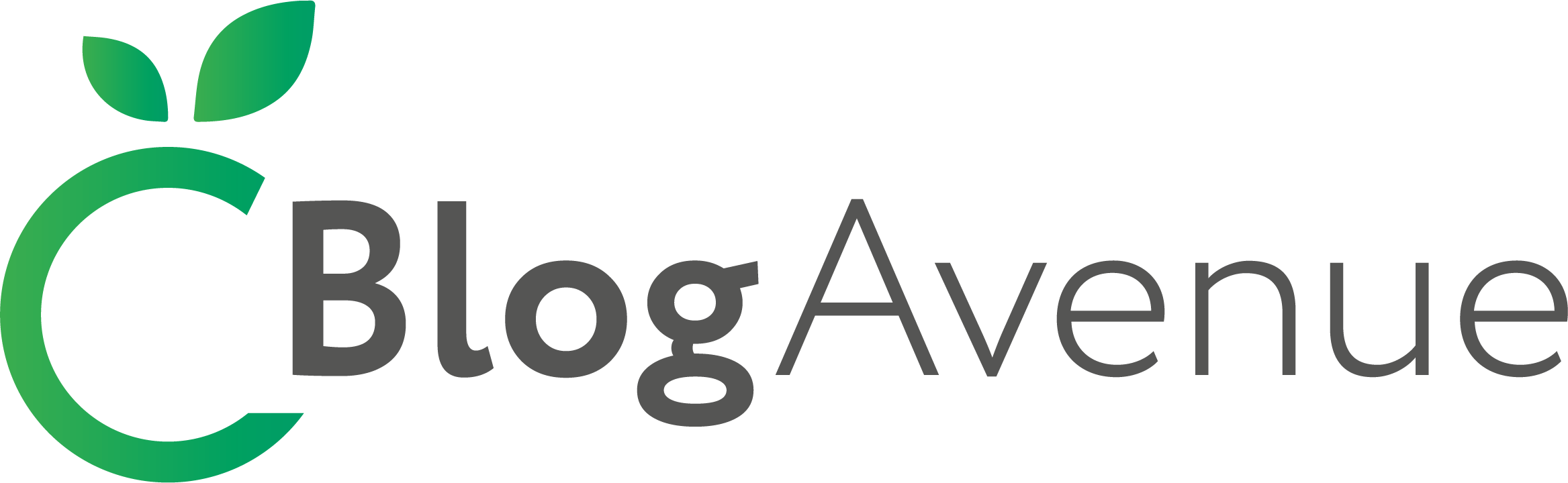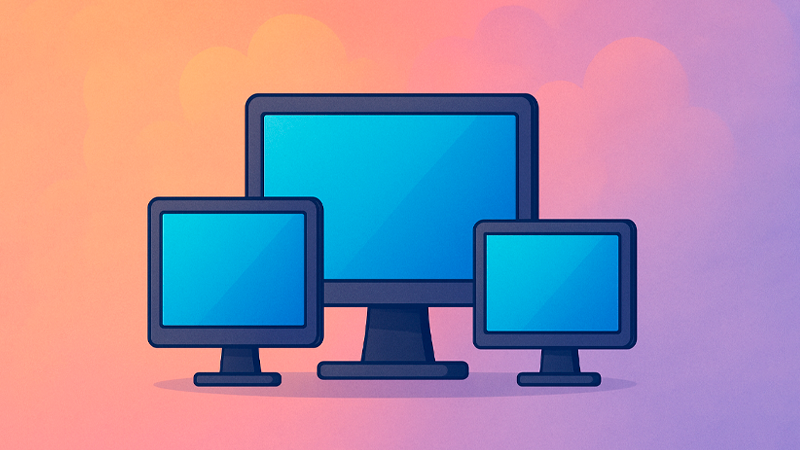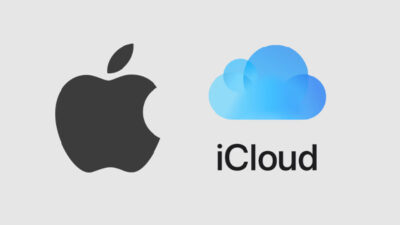Монитор — это не просто «экран, чтобы что-то показывало». Это то, на что вы смотрите каждый день по 6–10 часов. Глаза устают не от работы, а от плохого экрана. А если вы ещё и играете, монтируете, учитесь или просто хотите кайфовать от картинки — выбор становится ещё важнее.
В этой статье мы разложили всё: от матриц и разъёмов до герцовки и пультов. Без маркетинговой пыли и занудства. Всё, что нужно, чтобы не вляпаться в странную модель, а взять монитор, который реально подойдёт именно вам. Ну, и будет служить долгие годы, конечно же.
Текущие технологии и тренды 2025 года.
Типы панелей
Сегодня при выборе монитора многие смотрят только на дюймы, но важно понимать, что стоит и «внутри». Монитор — это не просто “картинка светится”. Внутри него своя матрица, и она решает, какой будет чёрный цвет, насколько крутые будут углы обзора и насколько быстро всё обновляется.
P.S. Что такое контрастность (3000:1)
Когда вы видите надпись вроде «3000:1», это значит, что белый пиксель на экране светится в 3000 раз ярче, чем самый тёмный чёрный пиксель. То есть:
1000:1 — белый яркий, но чёрный не совсем чёрный, скорее тёмно-серый.
3000:1 — белый по-прежнему яркий, но чёрный уже глубокий, почти как в кинотеатре.
Контраст особенно важен, когда вы смотрите фильмы, играете в игры или работаете с фото и видео. Чем выше контрастность — тем реалистичнее и выразительнее выглядит изображение: тени — тёмные, свет — яркий, а картинка — живая.
- IPS — классика, проверенная временем. Красиво передаёт цвета, видно почти под любым углом. Минус — не самый глубокий чёрный (обычно контраст 1000:1). Но если берёте IPS Black, уже получаете около 3000:1, и это вполне достойно.
- VA — выбор тех, кто хочет глубже чёрный. Контрастность выше (обычно 3000:1 и больше), поэтому фильмы и тёмные сцены в играх выглядят выразительнее. Иногда медленноваты в тёмных сценах, и под углом цвета могут чуть блекнуть.
- TN — динозавры. Зато дешёвые и быстрые. Углы обзора и цвета — слабое место. Сейчас почти не используется.
- OLED — топ в плане чёрного и отклика. Каждый пиксель сам светится, картинка как живая, отклик — мгновенный. Правда, есть и минусы: невысокая яркость на белом фоне и риск выгорания, если долго держать на экране статичную картинку (например, лого в одном месте).
- QD-OLED — премиум-версия OLED. как OLED, только ещё с улучшенной яркостью и цветами. Крутая штука, но дорогая и с тем же риском выгорания.
Mini-LED: шаг вперёд для LCD-мониторов
Если хочется что-то между обычным экраном и OLED, смотрим на Mini-LED. Тут куча маленьких зон подсветки, которые умеют затемнять отдельные участки экрана. Это реально даёт классную контрастность и сочный HDR, особенно если у монитора есть сертификация DisplayHDR 1000.
Минус — цена. Почти как у OLED, но зато без выгораний.
Частота обновления: 60 Гц — это уже как кнопочный телефон
Раньше 60 Гц было нормой. Сейчас — ниже 75–120 Гц брать странно, даже для офиса. Картинка будет заметно плавнее.
Если вы просто хотите комфорт и плавность — берите монитор от 120 Гц и выше. А вот переход с 60 на 144 Гц — это как впервые пересесть с обычного самоката на электросамокат: балдеть начинаешь сразу, и возвращаться уже не хочется.
Для игр — обязательно: 144 Гц, 165 Гц, 240 Гц. 360 Гц и даже 500 Гц — уже про киберспорт и уровень “словил пулю взглядом”, хах.
Синхронизация: без разрывов и лагов
Сегодняшние игровые мониторы почти все умеют работать с FreeSync или G-Sync. Это технологии, которые помогают устранить разрывы изображения и улучшить плавность гейминга. Короче, чтобы кадры не рвались и не дёргались.
Берёте FreeSync Premium — и в 90% случаев всё окей, даже если у вас видеокарта от Nvidia.
Разрешение и формат: чёткость, пространство и удобство
Выбор разрешения зависит от двух вещей: диагонали и сценария использования. Не всё, что “больше” — реально удобнее (мы продолжаем про мониторы).
Для работы и учебы:
- 24″ с Full HD (1920×1080) — читается легко, текст крупный. Если просто печатаете, серфите, работаете с документами — отлично.
- 27″ с Full HD — уже не очень: пиксели видны. Лучше брать QHD / 2K (2560×1440) — и текст чёткий, и больше пространства для окон.
- 32″ и выше— идеален с 4K. Но: на таком экране текст без масштабирования станет очень мелким. Решается просто — увеличиваете масштаб интерфейса (150–200%) и получаете идеальную чёткость без напряга для глаз.
- Широкоформатники типа 21:9 или 32:9 — мёд для игр, монтажа и мультиоконной работы. Но могут искажать геометрию в чертежах и таблицах. Не для всех задач подходят.
Изогнутые экраны (1000R–1900R) улучшают погружение и помогают глазам, особенно на широких моделях — края экрана оказываются на одинаковом расстоянии от вас. Но! Для киберспорта, CAD и Excel лучше взять плоский 16:9 или 16:10 — изгиб может искажать линии и сбивать с толку в точных задачках.
Советуем не забывать про расстояние до глаз, мы беспокоимся о вас:
- 24–27″ — комфортно на 60–70 см.
- 32″ — 70–80 см.
- 40″ и больше — желательно 100+ см, иначе придётся крутить головой, как в кинотеатре.
Порты, зарядка, смарт-функции: что важно в подключениях
В 2025 году DisplayPort и HDMI остаются главными разъёмами на DisplayPort — топ для ПК. Поддерживает высокие частоты и разрешения.
- HDMI 2.1 — нужен, если у вас PlayStation 5 или Xbox Series X и хочешь 4K 120 FPS (расскажем в этой статье).
- USB-C с Power Delivery — супер удобно для ноутбуков. Один кабель — и у вас, и зарядка, и картинка, и всё остальное.
Иногда монитор может работать как док-станция — с USB-хабом, Ethernet и прочим. Особенно удобно для офиса.
Фишки, на которые можно забить
- Контраст 100 000 000:1? Не верьте. Реально важно — тип матрицы, разрешение, частота и разъёмы.
- Встроенные динамики? Так себе. Лучше наушники или колонки.
- Подсветка корпуса? Только если хотите себе “геймерскую ёлку”.
Мониторы для офиса и работы с документами.
Если вы целыми днями ковыряетесь в текстах, Excel-таблицах и почте — монитор должен быть не «вау по фишкам», а максимально удобным для глаз. Тут не нужна бешеная герцовка или космический HDR — главное, чтобы было приятно смотреть и не уставать.
- Цветовой охват? sRGB 100% — с головой. Всё, что выше — уже излишне. В тексте ярко-ядовитый синий вас скорее выбесит.
- Матрица — IPS. Выдаёт нормальные цвета, не выцветает под углом и вообще — золотой стандарт для офисной работы. Главное, чтобы была матовая, а не глянцевая — бликов меньше, работать проще.
- Яркость — хватит 250–300 кд/м², если не сидите под прожектором.
- Контраст у обычной IPS — около 1000:1, и этого достаточно для работы даже в светлом офисе.
Защита глаз — важно, как ни крути. Смотрите, чтобы был Flicker-Free (без мерцания подсветки) и Low Blue Light — фильтр синего, чтобы вечером глаза не горели.
Эргономика: монитор под вас, а не наоборот
- Регулировка по высоте, наклону, повороту — о-бя-за-тель-но. Особенно если не хотите ходить к массажисту каждую неделю. И это не компенсируется на работе, гы.
- Крутая фишка — портретный режим (pivot). Подходит, если вы работаете с кодом, длинными таблицами или текстами — экран можно поставить вертикально.
- Формат 16:10 вместо привычного 16:9 — чуть больше места по вертикали. Не критично, но приятно.
У брендов вроде Dell, HP, Lenovo есть специальные офисные серии с хорошей эргономикой.
Для домашнего офиса особенно хороши мониторы на эрго-стойках с креплением к столу — освобождают место, регулируются как угодно. У LG, например, есть серия Ergo. Модель LG 27QN880-B — классический пример: крепится к столу, занимает минимум места, а экран покрывает 99% sRGB и радует чёткостью.
А как насчёт частоты и HDR?
- 60 Гц — вполне норм для офиса. Но если хочется, чтобы прокрутка не лагала даже минимально, можно взять 75 или 120 Гц — не must-have, но заметно плавнее.
- 144 Гц и выше? Только если вы планируете ещё и играть.
HDR в офисе вообще не нужен. Наоборот — слишком яркие цвета могут резать глаз. Большинство мониторов начального уровня дают максимум HDR10 (эмуляция) или DisplayHDR 400, и это почти бесполезно. Серьёзно — можно не обращать внимания на эту строчку в характеристиках.
Один монитор на всё — реально?
Если нужен универсальный вариант — чтобы и работать днём, и кино посмотреть вечером, и фотки глянуть, и иногда в с друзьми в КС поиграть — хороший монитор подобрать можно. Просто придётся искать баланс, а не гнаться за чем-то одним.
Оптимально — 27–32 дюйма.
На таких удобно и текст читать, и фильм смотреть, и в Photoshop поковыряться.
- 4K на 27″ — идеально чёткая картинка, особенно для фото и видео. Но без масштабирования шрифт будет мелковат.
- QHD (1440p) — самый универсальный формат: и глаза не устают, и нагрузка на видеокарту не бешеная.
Цвета и контраст:
Смотрите, чтобы было 100% sRGB и хотя бы 90% DCI-P3 — это даст нормальную цветопередачу и в играх, и в сериалах.
Если хотите по-настоящему насыщенный чёрный — выбирайте VA или IPS Black. У них контрастность бывает от 3000:1 и выше, а это значит, что фильмы вечером будут смотреться кайфово.
По герцовке:
Для повседневного использования и нечастых игр — 75–120 Гц хватает за глаза. Картинка плавная, прокрутка мягкая, и даже в игре приятно.
144+ Гц — уже ближе к игровым штукам, но если хотите — берите, хуже точно не будет.
Плюшки для дома:
- Встроенные динамики — чтобы не подключать колонки, если просто кино включить.
- Пульт — встречается редко, но удобно. Есть, например, у Samsung Smart Monitor.
Для дизайна, цветокоррекции и видеомонтажа.
Если вы работаете с графикой, занимаетесь цветокоррекцией или монтируете видео — монитор становится не просто экраном, а рабочим инструментом. Здесь важны не FPS и отклик, а точность, равномерность и возможность калибровки.
Что должно быть у хорошего дизайнера/монтажёра под «капотом»:
- Цветовые пространства
sRGB — по умолчанию. Но для печати или видео нужен AdobeRGB ~99% и/или DCI-P3 ~100%. У проф-мониторов вроде LG 32BP95E-B или BenQ SW271C это есть — и с заводской калибровкой. - Градиенты и глубина цвета
Лучше 10-битная матрица (или хотя бы 8bit+FRC). Это миллиарды оттенков, плавные градиенты без бандинга и «пятен». И да — даёт эффект даже если вы не профи. - Точная аппаратная калибровка
Это не «ползунки яркости». Это сохранение профиля прямо в память монитора. Часто есть фирменные утилиты и даже встроенные колориметры (как у LG, BenQ, Dell Pro-серий). Настроить один раз — и работать спокойно. - Однородность и равномерность
Для того, чтобы чёрный не был фиолетовым в углу. В нормальных экранах есть компенсация неравномерности (±3–5%). В спецификациях ищите Uniformity или DUE. - Размер и разрешение
Идеально — 27–32″ и 4K. Можно без масштабирования, видно каждую деталь.
А если хочется максимум — 5K на 27″ (например, Apple Studio Display). Почти Retina, очень плотная картинка (~218 ppi). Но и ценник соответствующий. - IPS или OLED?
🔹 IPS — классика. У топовых моделей отличная цветопередача и теперь даже хороший контраст (особенно у IPS Black от Dell).
🔹 OLED — вау-эффект и идеальный чёрный. Полезно при монтаже видео и градации теней. Но требует аккуратности — может выгорать от интерфейсов Photoshop и DaVinci. HDR? Да. Яркость? Ограничена. Цена? Ну… вы понимаете.
Совет от нас, ваших товарищей:
Лучше взять калиброванный IPS с хорошими цветами, чем гнаться за разрешением и получить кривую картинку. Цвет важнее пикселей.
Игровые мониторы: FPS, киберспорт и консоли
Мониторы для гейминга (CS, Valorant, шутеры)
Если вы играешь в шутеры не просто ради фана, а хотите тащить и побеждать — монитор вам нужен соответствующий. Здесь не про «красивую картинку», а про максимальную скорость и чёткость: чтобы противник не успевал показаться, а уже лежал.
Частота и отклик — ваши главные союзники
- 240 Гц — минимум для киберспорта. Да, есть и 360, и 500 Гц. Но чтобы увидеть реальную разницу — нужен зоркий глаз, прямые руки и нормальный комп, который вытянет 300+ FPS.
- 500 Гц — это уже крайность. Реальная задержка между кадрами — ~2 мс, но заметите ли вы это — вопрос. Большинству хватит 240 или 360 Гц, и разница там чувствуется только если вы прям киберспортсмен с реакцией как у мангуста, хах.
- Время отклика тоже важно. Fast IPS и OLED уже догнали TN — выдают 1 мс и меньше, причём картинка не серая, как раньше. OLED вообще может дать 0.03 мс. Но выгорает.
TN, IPS или OLED?
- TN — супербыстрые, но углы обзора плохие, цвета бледные. Берите, если вам все равно на эстетику и главное — победа.
- Fast IPS — золотая середина: скорость + нормальная картинка. Сейчас они уже везде, даже в 360 Гц.
- OLED — картинка сказка, отклик мгновенный, но стоят дорого и могут выгорать. Если играете 4 часа в день с прицелом на экране — подумайте дважды.
Разрешение и размер — не гонитесь за 4К
- 24.5” Full HD (1920×1080) — стандарт. Удобно охватывать взглядом весь экран, не надо крутить шеей, нагрузка на видеокарту минимальна.
- 27” 1440p (QHD) — если у вас мощный ПК и хочется больше чёткости. Только FPS должен держаться высоким, иначе смысл теряется.
- 4K для киберспорта — баловство. Лучше 1080p @ 240 Гц, чем 4K @ 60 Гц.
Что говорят киберспортсмены?
«500 Гц — плавность как в жизни. Но с 240 на 500 разница не такая, как с 60 на 240».
«OLED — бомба. Но немного страшно за выгорание при длительной игре».
Вывод
Если вы хотите играть серьёзно и с комфортом, 240–360 Гц Fast IPS — ваш выбор. Он даст и нужную плавность, и нормальную картинку.
Хочется выкрутить всё на максимум — берите TN 500 Гц и терпите блеклость.
Хочется удовольствие от картинки — OLED, но помните про выгорание.
Всё зависит от того, что для вас важнее — «киллы» или кайф от изображения. Но в любом случае — монитор решает, и апгрейд с 60 Гц реально ощущается как чит.
Мониторы для консольного гейминга (PS5, Xbox Series)
Если играете на PlayStation 5 или Xbox Series X|S и не хочется терять картинку и частоту — монитор должен быть не «любой». У консолей своё: 4K, 120 FPS, HDR — и всё это не по воздуху, а через HDMI 2.1.
HDMI 2.1 — без него не раскроется потенциал
- Чтобы консоль выдала 4K @ 120 Гц, нужен HDMI 2.1 с VRR. Иначе — максимум 4K @ 60 или 1440p @ 120 через старый HDMI 2.0.
- С 2021 года появилось куча мониторов с HDMI 2.1 — от недорогих IPS 28” до жирных OLED’ов. Главное — не нарваться на HDMI 2.0, если хочется максимума.
Какой размер и разрешение?
- 32”, а то и 42” OLED — если сидите в метре от экрана.
- 27” 4K — картинка будет мелкой, особенно если далеко сидишь.
1440p теперь тоже работает на PS5 (с 2022 года) — это значит, можно взять 2560×1440 @ 120 Гц монитор и сэкономить.
HDR — не на бумаге, а по факту
- Все топовые игры (типа Cyberpunk, God of War, RDR2) идут с HDR. Но монитор должен уметь его отображать, а не просто писать «HDR» на коробке.
- Лучше, если будет DisplayHDR 600+, локальное затемнение или OLED.
Почему не взять просто ТВ?
- Монитор — быстрее: input lag 1–4 мс против 10–15 мс у ТВ.
- Чётче картинка вблизи — пиксели плотнее.
- Универсальность — один экран и под консоль, и под ПК (через DisplayPort).
- Но: у монитора нет Smart TV, часто нет колонок, и нужен внешний звук. Обрати внимание — у монитора должен быть 3.5 мм выход, если будете подключать наушники или колонки.
Есть ли мониторы с пультом?
- Да, есть. Например, Philips Momentum 329M1RV (32”, 4K, HDMI 2.1) — заточен под консоли, идёт с пультом.
- Но это редкость. Если хочешь управлять звуком/настройками издалека — или ищи такой монитор, или ставь саундбар с ДУ.
Вывод:
Если играете на PS5 или Xbox и хочется выжать всё — ищите монитор с HDMI 2.1, 4K, хорошим HDR и 120 Гц.
Хочется сэкономить? Ок, 1440p на 120 Гц тоже работает, особенно на Xbox или PS5 после обновлений.
- Размер? Лучше от 32 дюймов, если не упираетесь носом в экран.
- OLED — топ, но стоит дороже и может выгорать.
- Монитор вместо ТВ — норм идея, если нужна чёткость, низкая задержка и возможность играть за столом. Только звук продумайте заранее.
Компактные варианты для дома.
Не всем нужны «тридцатидюймовые монстры». Если у вас мало места, вы часто работаете в дороге, или просто нужен второй экран, который можно спрятать — есть неплохие компактные варианты.
Портативные USB-C мониторы.
Тонкие, лёгкие (до 1 кг), питаются от USB-C — подключили к ноуту и всё работает. Отличный вариант для командировок или как дополнительный экран. Бывают на IPS и OLED, стандарт — Full HD, но есть и 2K/4K.
Люди хвалят ASUS ZenScreen, Lenovo, ViewSonic и Arzopa: за лёгкость, чёткую картинку и простоту.
Портативные игровые мониторы.
Например, Nexigo NG17 — 17 дюймов, 240–300 Гц. Есть даже 23.8” модели (как ASUS ZenScreen MB249C), которые можно крепить к столу, ставить вертикально или переносить по дому. По сути — мобильный экран на все случаи.
Малогабаритные стационарные.
Если нужно что-то стационарное и компактное — выбирайте 23–24 дюйма. Например, Dell P2422H или ASUS VA24. Full HD, IPS, нормальная плотность пикселей, легко помещаются даже на небольшом столе. Можно закрепить на кронштейн (VESA 100×100), чтобы вообще не занимать место на столе.
На что обратить внимание:
- Подключение: USB-C, micro-HDMI или DisplayPort (на всякий случай).
- Подставка: лучше с регулировкой или хотя бы с нормальным углом.
- Крепление: у некоторых моделей есть резьба под штатив — удобно.
- Питание: не все USB-C порты выдают нужную мощность. Если экран требует 20–30 Вт, нужен адаптер.
- Беспроводные экраны (Wi-Fi, Miracast) тоже есть, но картинка может лагать — для фильмов сойдёт, для игр уже нет.
Как выбрать монитор в 2025: финальные мысли
Мониторов стало много. Очень. И недорогих для офиса, и навороченных OLED с характеристиками, как у космического корабля. Но ключ — не в цифрах, а в сценариях. Выбирайте не глазами, а задачами.
- Для текста — главное удобство и чёткость.
- Для игр — герцовка и отклик.
- Для дизайна — цвет.
- Для дома — разумный баланс всего.
Мы всё это разобрали, чтобы вы не покупали вслепую.
Подумайте, для чего именно вам нужен монитор, и берите тот, который раскрывается именно в этом. Тогда и глаза не будут уставать, и работать (или играть) будет намного приятней. Потому что монитор — это то, на что вы будете смотреть каждый день, по 6–12 часов.
Удачи в выборе — и пусть новый экран радует не только картинкой, но и тем, что вы его выбрали не наобум, а осознанно. Ну, и с командой AppleAvenue, конечно же!